결제 수단 변경 방법 Spotify [2025년 XNUMX월 XNUMX일 업데이트]
아십니까? 결제 수단 변경 방법 Spotify? 아니면 업데이트하는 방법을 알고 계시나요? Spotify 지불 계획?
Spotify 최고의 음악 스트리밍 플랫폼 중 하나입니다. 아무도 이것을 의심하지 않을 것입니다. 전 세계적으로 400억 명 이상의 가입자를 보유하고 있는 이 앱은 확실히 업계 최고 중 하나로 간주될 수 있습니다. 현재 이 플랫폼은 가격이 다른 여러 구독 계층을 제공합니다. Spotify 학생, 개인 및 Spotify 가족 계획. 사용자는 무료 버전을 사용하여 비용을 지불하지 않고도 앱을 즐길 수 있습니다.
어느 하나에 가입할 때 Spotify의 유료 요금제에는 여러 가지에 대한 기본 지식을 갖는 것이 확실히 중요합니다. 배워야 할 중요한 것 중 하나는 결제 수단을 변경하는 방법입니다. Spotify. 자세한 과정이 궁금하신 많은 사용자 중 한 분이라면 바로 찾아오셨습니다.
업데이트 방법과 관련된 모든 중요한 정보를 알게 될 것입니다. Spotify 이 게시물을 읽으시면 확실히 도움이 될 결제 방법입니다.
기사 내용 1부. 결제수단 변경 세부절차 Spotify2부. 변경하거나 업데이트할 수 없는 이유 Spotify 지불 세부 사항파트 3. 지원됨 Spotify 결제 방법:Part 4. 보너스: 즐기는 법 배우기 Spotify 무료로 영원히5 부. 개요
1부. 결제수단 변경 세부절차 Spotify
실제로 결제수단을 변경하는 과정은 Spotify 아니면 업데이트하는 방법 Spotify 결제 방법은 처음 플랜을 받았을 때와 동일합니다. 이 작업은 간단히 로그인하여 수행할 수 있습니다. Spotify 계정을 클릭한 다음 "계정" 페이지에 액세스합니다. 이 섹션에서 세부 사항을 더 강조하겠습니다.
에서 결제 방법 변경 Spotify Mac 또는 Windows PC에서
Windows와 macOS가 Spotify 데스크톱 앱은 실용적이며 결제 방법을 변경하는 데 사용할 수 없습니다. Mac 또는 Windows PC에서 브라우저를 사용해야 합니다. 변경 방법은 다음과 같습니다. Spotify 데스크탑을 이용한 결제 수단 Spotify 응용 프로그램.
1 단계. 기본 브라우저를 실행하고 다음으로 이동합니다. Spotify 웹사이트. 자격 증명(사용자 이름과 비밀번호)을 사용하여 계정에 로그인하기만 하면 됩니다.
2 단계. 성공적으로 로그인한 후 프로필(화면 오른쪽 상단에 있음)을 탭하세요. '를 탭하세요.계정” 다음 옵션을 선택하세요. 그런 다음 귀하의 계정 페이지로 이동하게 됩니다.
3단계. 계정 개요라고 표시된 탭에서 다음이 나타날 때까지 아래로 스크롤합니다. 당신의 계획.
4단계. 진행하고 현재 설정을 변경할 수 있는 옵션이 있습니다. Spotify 결제 방법 또는 결제 정보 Spotify 원하는 경우 계획을 수정할 수도 있습니다. '를 탭하세요.업데이트” 버튼을 누르세요.
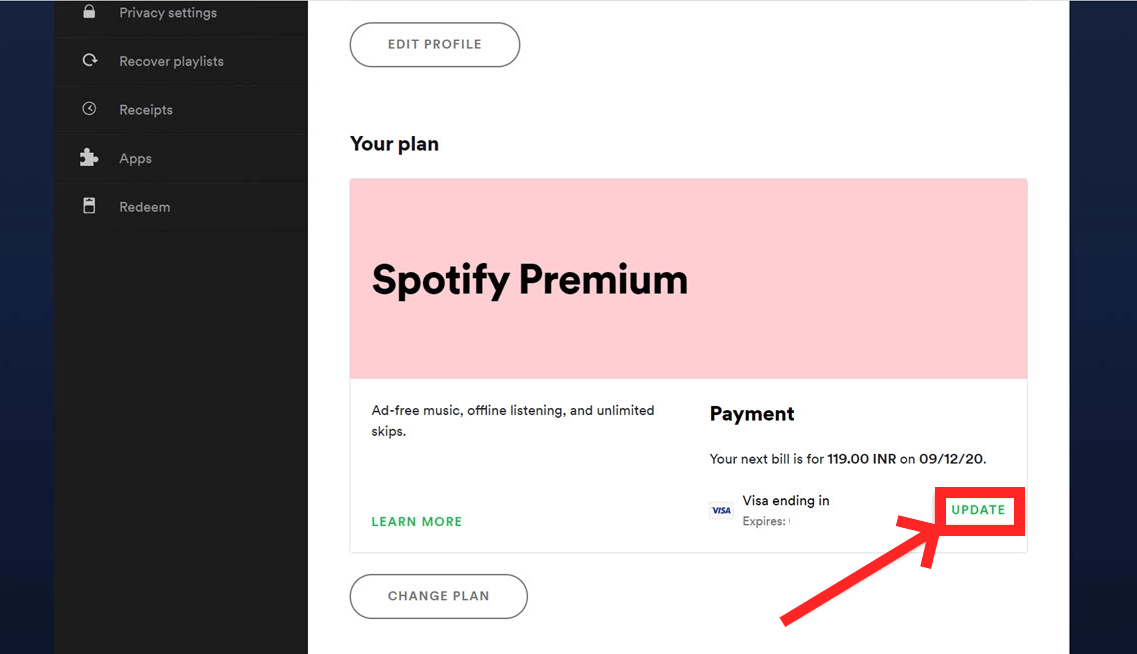
5단계. 다음 페이지에서 카드번호, 만료일, 보안코드, 우편번호를 입력하세요. 그런 다음 결제 세부정보 변경 결제 수단을 변경하려면 버튼을 클릭하세요. Spotify 프리미엄

결제 수단 변경 Spotify 안드로이드 또는 IOS에서
변경 방법이 궁금하시다면 Spotify 모바일 앱을 사용하는 결제 방법은 안타깝지만 Android 또는 iOS 기기에서는 할 수 없습니다. 이는 단계가 수행하기 쉽기 때문에 걱정할 필요가 없는 웹 플레이어를 사용하여 프로세스를 수행하는 것이 유일한 방법임을 의미합니다.
또한 현재 Spotify 구독 계획은 다음과 같은 타사에서 처리하고 있습니다. Spotify 제휴사에서 "결제수단 변경 방법"을 진행하고 있습니다. Spotify” 처리가 불가능합니다. 현재 공급자가 누구인지 확실하지 않은 경우 아래에 따라 확인하거나 확인할 수 있습니다.
1단계. "로 향하십시오.계정 개요"페이지.
2 단계. "가 보일 때까지 아래로 스크롤합니다.당신의 계획"옵션.
3단계. 아래에 "결제”, 연락처 링크가 표시됩니다. 이 링크를 클릭하시면 됩니다.
2부. 변경하거나 업데이트할 수 없는 이유 Spotify 지불 세부 사항
현재 변경을 시도하기로 결정한 경우 Spotify 지불 방법을 시도했지만 계속 실패하면 오류 뒤에 몇 가지 공통적이거나 가능한 이유가 있습니다. 여기 있습니다.
- 제XNUMX자 회사가 귀하의 구독 계획을 처리합니다.
- 현재 구독 중입니다. Spotify 가족 계획.
- Spotify 자체에 문제가 있거나 웹사이트가 있습니다.
- 안정적인 Wi-Fi 또는 인터넷 네트워크에 연결되어 있지 않습니다.
- 사용 중인 PC에 결함이 있거나 문제가 있을 수 있습니다.
파트 3. 지원됨 Spotify 결제 방법:
이제 결제 수단을 변경하는 방법에 대해 완전히 알아보았습니다. Spotify, 지원되는 지불 방법에 정통한 것도 좋습니다. Spotify 플랫폼. 다음은 참조용 목록입니다.
- 신용 카드 및 직불 카드
- 선불 카드
- 기프트 카드
- 모바일로 결제
- 페이팔
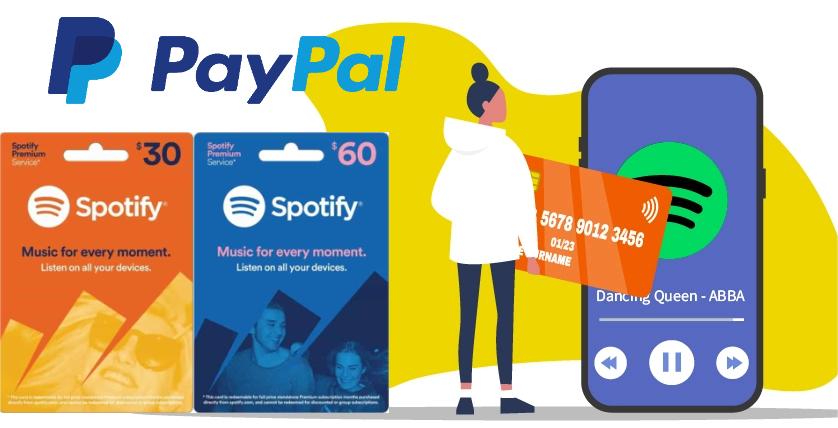
당신은 또한 a에 대한 지불 방법을 명심해야합니다 Spotify 프리미엄 플랜은 귀하가 위치한 국가 또는 지역에 따라 다를 수 있습니다.
Part 4. 보너스: 즐기는 법 배우기 Spotify 무료로 영원히
이제 결제 수단을 변경하는 방법을 알아보았습니다. Spotify, 프리미엄을 갖는 것은 참으로 좋고 매우 유익합니다 Spotify 혜택과 장점은 유료 사용자에게만 제공되기 때문입니다.
따라서 무료 버전 계정 소유자는 앱을 통해 스트리밍하는 동안 광고 팝업, 제한된 건너뛰기 횟수, 트랙을 다운로드할 수 없는 등의 제한과 단점에 직면하게 됩니다. Spotify 오프라인 청취 - 몇가지 말하자면.
그러나 취득의 이점이 있음에도 불구하고 Spotify 유료 플랜의 경우, 특히 장치에 트랙을 영원히 저장하는 것과 관련하여 여전히 제한 사항이 있습니다. 부터 Spotify 노래는 DRM 기술 프로그램에 따라 보호되며 앱 외부 또는 승인되지 않은 것으로 알려진 장치에서 액세스할 수 없습니다. 물론 암호화가 제거되지 않는 한.
이제 즐기는 경우 Spotify 영원히 무료로, 당신이 해야 할 일은 기본적으로 오류가 발생하지 않고 앱에서 노래를 재생할 수 있는 방법을 찾는 것입니다. 에서 음악 다운로드 Spotify 무료로 그리고 그것들을 영원히 간직합니다. 당신은 이미 그것이 어떻게 가능할 수 있는지 궁금해하고 있을 것입니다.
다행히도 다음과 같은 훌륭한 앱이 있습니다. TunesFun Spotify Music Converter 도움이 될 수 있습니다. 이와 같은 많은 소프트웨어 앱을 권장하는 이유는 무엇입니까? TunesFun Spotify Music Converter?

- The TunesFun Spotify Music Converter 완벽하게 제거할 수 있습니다. Spotify 노래의 DRM 보호.
- 다운로드할 수 있을 뿐만 아니라 트랙을 MP3, WAV, AAC 및 FLAC와 같은 형식으로 변환할 수 있습니다.3
- 프로세스가 완전히 무손실이기 때문에 변환 후 노래의 100% 원본 품질을 보존할 수 있습니다.
- 노래의 모든 ID3 태그 및 메타데이터 세부 정보는 유지됩니다.
- 기술 및 고객 지원은 필요할 때 항상 제공됩니다.
- 이것은 충분히 빠르게(5배속) 작동하여 시간을 절약할 수 있습니다.
- 이것은 노래의 일괄 변환을 지원합니다.
- 이것은 초보자도 사용하기 어렵지 않을 매우 사용자 친화적인 인터페이스를 가지고 있습니다!
당신이 시도하고 확인하기로 결정했다면 TunesFun Spotify Music Converter, 아래 버튼을 클릭하여 무료로 사용해 보세요. Spotify 무료 계획.
다음은 선택한 항목을 변환하는 동안 이를 사용하는 방법에 대한 가이드입니다. Spotify 노래.
단계 #1. 실행 설치 요구사항을 완료하고 설치 절차를 수행한 후 앱을 실행하세요. 홈 화면에서 업로드를 시작할 수 있습니다. Spotify 노래를 선택하거나 해당 URL을 사용하세요. 여러 트랙 가져오기 이 앱은 일괄 변환을 수행하므로 허용됩니다.

단계 #2. 사용할 출력 형식 결정. 사용 가능한 출력 매개변수 설정도 수정합니다.

3단계. 설정이 완료되면 '개 심자"또는"모두 변환"버튼. 앱은 업로드된 내용을 변환하기 시작합니다. Spotify 노래. 동시에 DRM 제거 절차도 수행해야 합니다.

몇 분 안에 DRM이 제거되고 변환됩니다. Spotify 파일은 PC에서 사용할 수 있습니다. 이제 보호되지 않으므로 원하는 장치에 영원히 보관할 수 있습니다.
다른 다운로드 방법이 있는지 궁금하시다면 Spotify 다음과 같은 전문 도구를 사용하는 것과는 별개로 노래 TunesFun Spotify Music Converter, 물론 있습니다. 다만 그것들은 무료이고 온라인이기 때문에 그것들을 사용하는 데에는 항상 위험과 단점이 있다는 것입니다.
그러나 이러한 제한 사항에 문제가 없다면 이를 사용하기로 결정하는 것은 여전히 귀하의 선택입니다. 이러한 옵션을 한두 번 사용하는 것은 괜찮지만 전문적이고 고품질의 출력 파일을 찾고 있다면 전문 도구를 사용하는 것이 항상 최선의 선택입니다.
5 부. 개요
정보를 얻을 때 중요하고 중요한 정보를 아는 것은 확실히 중요합니다. Spotify 프리미엄 결제 수단 변경 방법 등의 계획 Spotify. 이 게시물을 통해 자세한 절차를 공유하게 되어 기쁩니다. 우리는 또한 당신이 찾길 바랍니다 TunesFun Spotify Music Converter 유용하고 신뢰할 수 있으며 신뢰할 수 있습니다. Spotify 영원히 즐겨 찾기.
코멘트를 남겨주세요